Como baixar suas fotos do Facebook

O Facebook não é o melhor lugar para guardar suas fotos, mas sua conveniência faz dele um espaço decente para compartilhá-las. Se você quiser fazer o download de uma foto que você carregou (ou até mesmo um que seu amigo tenha enviado), veja como
Download de fotos individuais
RELACIONADAS: Eu possuo uma foto se eu estiver nela?
Encontre a foto que você deseja baixar no Facebook. Esta pode ser qualquer foto que você possa ver no Facebook, não importa se a sua, de um amigo ou de um completo estranho tenha feito suas fotos públicas. Apenas lembre-se, a menos que você tenha tirado a foto, ela não pertence a você e você não pode fazer o que quiser com ela.
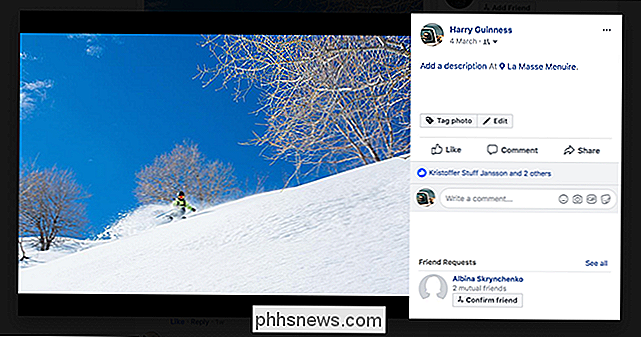
Passe o mouse sobre a imagem até os botões da foto (e os botões Curtir, Comentar e Compartilhar em A parte inferior aparece.
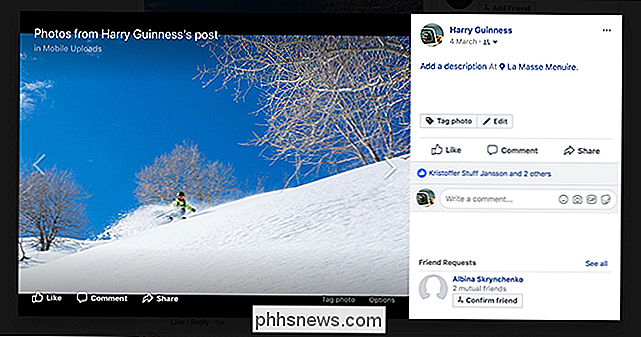
Clique no link "Opções" no canto inferior direito e selecione o comando "Download".
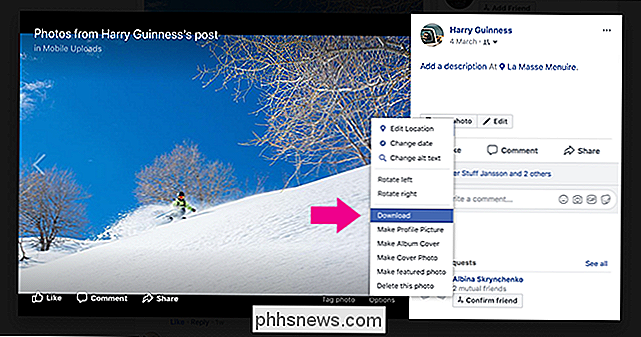
A foto deve ser baixada na maior resolução que o Facebook tiver em seus servidores.
Em aplicativos para dispositivos móveis, o processo é semelhante. Abra a foto que você deseja salvar, toque nos três pequenos pontos no canto superior direito e, em seguida, toque no comando "Salvar foto".

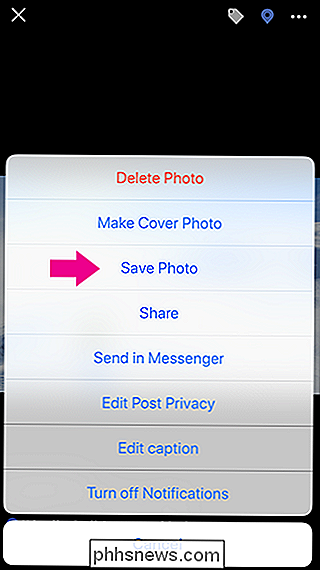
Faça o download de todas as suas fotos de uma vez
Facebook também tem uma ferramenta que permite baixar todos os seus dados, incluindo posts de parede, mensagens de chat, informações About You, e, claro, fotos. No site do Facebook, clique na seta para baixo no canto superior direito e selecione a opção "Configurações". Você também pode ir diretamente para o Facebook.com/Settings.
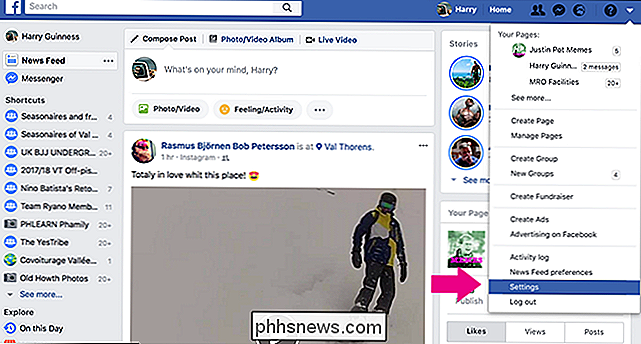
Clique em “Faça o download de uma cópia dos seus dados do Facebook” na parte inferior da página “General Account Settings”.
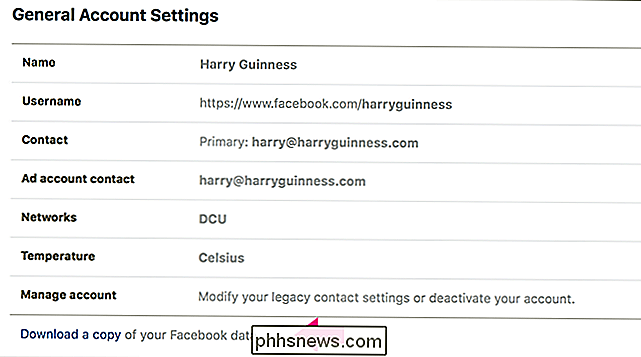
Em seguida, clique no botão “Start My Archive” .
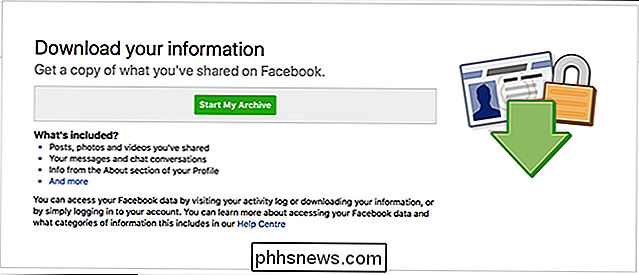
Você precisa digitar sua senha para verificar. Você então diz que o Facebook levará alguns momentos para coletar seus dados e que eles enviarão um e-mail quando o arquivo estiver pronto.
Quando o email chegar, clique no link fornecido.
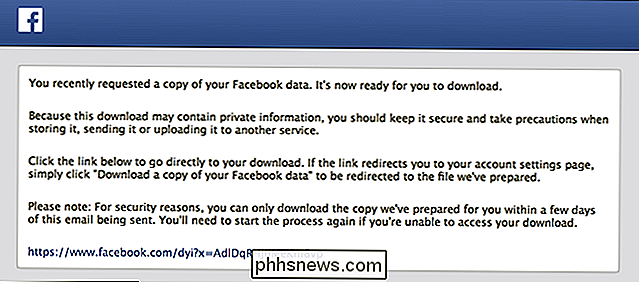
página resultante, clique no botão "Download", digite sua senha novamente e seu arquivo iniciará o download. Se você já usou bastante o Facebook, o download pode ser bem grande. O meu era 1,58 GB!
RELATED: Tudo o que você precisa saber sobre arquivos zip
O arquivo é baixado como um arquivo .ZIP. Extraia-o e navegue até a pasta "Photos".
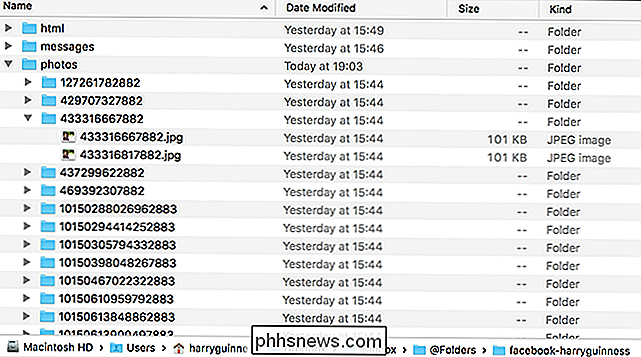
Aqui, você encontrará subpastas com todos os álbuns e fotos que você já postou no Facebook. Há também arquivos HTML que você pode abrir para mostrar uma versão offline do Facebook no seu navegador que pode facilitar a digitalização das fotos.
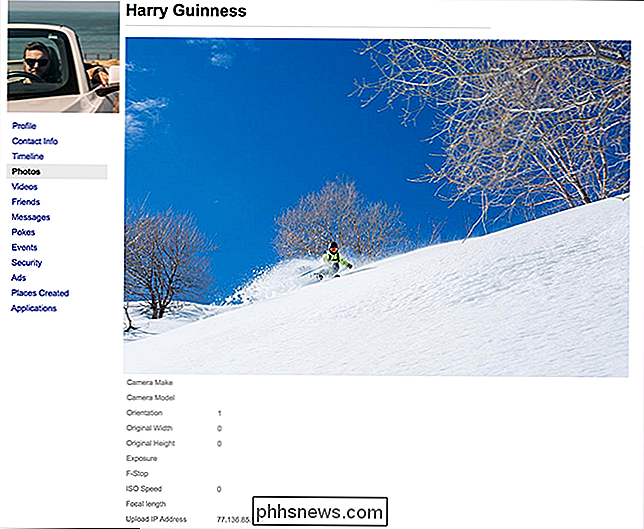
Pode demorar um pouco para encontrar as fotos certas, mas todas estar lá.

Qual é a diferença entre TCP e UDP?
Você provavelmente já viu referências a TCP e UDP ao configurar o encaminhamento de porta em um roteador ou ao configurar um software de firewall. Esses dois protocolos são usados para diferentes tipos de dados. O TCP / IP é um conjunto de protocolos usado por dispositivos para se comunicar pela Internet e pela maioria das redes locais.

Como Criar, Reorganizar, Organizar e Remover Atalhos no seu Synology NAS Desktop
Se você está utilizando rotineiramente as mesmas ferramentas e aplicativos em seu Synology NAS, faz sentido organizar o Synology NAS. layout do seu espaço de trabalho virtual para economizar um monte de viagens desnecessárias no sistema de menus. Por padrão, o sistema operacional em unidades Synology NAS, DiskStation Mananger, estaciona quatro atalhos úteis no “desktop”: Centro de Pacotes (onde você instalar e gerenciar aplicativos), Painel de controle (onde você atualizou o sistema operacional e personalizar configurações), File Station (onde é possível procurar e gerenciar os arquivos no seu NAS) e a Ajuda do DSM (o sistema de ajuda do seu NAS).



